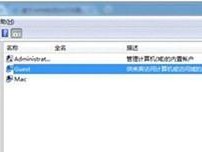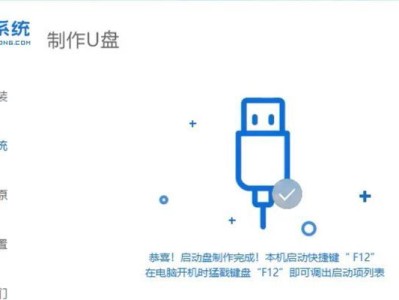华硕W10重装教程为您提供了一种简单而有效的方法,帮助您将华硕电脑的操作系统重新安装,从而提高其性能和稳定性。无论是系统出现问题还是需要清理电脑中的垃圾文件,重装W10都是一个明智的选择。接下来,本文将详细介绍华硕W10重装教程,帮助您轻松完成整个过程。
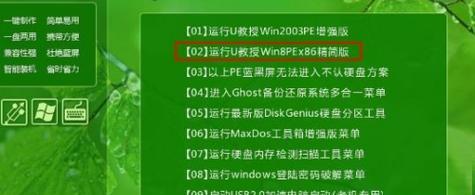
一、备份重要数据:保护您的个人文件和数据安全
在进行任何系统操作前,首先需要备份您的重要数据。连接一个外部存储设备,如移动硬盘或U盘,将您的个人文件、照片、音乐等拷贝到该设备中。这将确保您的数据在重装过程中不会丢失。
二、下载Windows10镜像文件:获取操作系统安装文件
访问微软官方网站,寻找并下载适用于华硕电脑的Windows10镜像文件。选择正确的版本(32位或64位),确保与您的电脑硬件兼容。
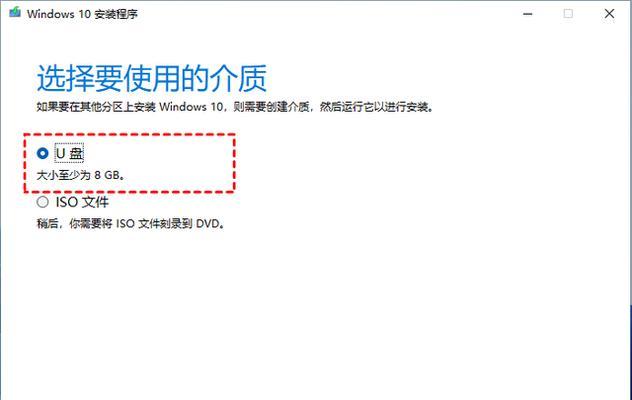
三、制作系统安装盘:准备安装所需的启动介质
使用下载的Windows10镜像文件创建一个启动盘。将一张空白DVD或一个空闲的U盘插入计算机,然后使用Windows10媒体创作工具将镜像文件烧录到光盘或U盘上。
四、重启电脑并进入BIOS设置:准备系统安装
重启华硕电脑,并在开机时按下指定的按键(通常是F2、Delete或F10)进入BIOS设置。在BIOS设置中,将启动顺序调整为从所创建的启动盘启动。保存更改并重新启动。
五、选择系统语言和其他设置:为新安装的系统进行配置
在系统安装程序开始运行时,选择您想要的语言、时间和货币格式等相关设置。随后,点击“下一步”继续。

六、接受许可协议:同意操作系统使用条款
在进行系统安装之前,您需要阅读并接受Windows10的许可协议。务必仔细阅读所有条款,并选择“我同意”继续安装过程。
七、选择安装类型:清除旧系统或保留个人文件
根据您的需求选择合适的安装类型。如果您希望完全清除旧的系统,并进行一次全新的安装,选择“自定义:只安装Windows(高级)”选项。如果您希望保留个人文件和应用程序,选择“保留个人文件和Windows设置”。
八、格式化磁盘和安装系统:创建新的操作系统分区
根据您的选择,安装程序将继续进行格式化磁盘并创建新的操作系统分区。这个过程可能需要一些时间,请耐心等待,不要中断安装。
九、系统设置:为新系统进行个性化配置
安装完成后,您需要进行一些系统设置,如创建用户账户、设置密码等。确保您设置一个强壮的密码以提高系统安全性。
十、驱动程序安装:下载和安装所需的驱动程序
华硕电脑可能需要额外的驱动程序以确保设备的正常运行。访问华硕官方网站并下载所需的驱动程序,然后按照提示进行安装。
十一、更新Windows10:获取最新的安全更新
一旦重装系统完成,确保通过Windows更新功能获取最新的安全补丁和功能更新。这将帮助您保持系统的稳定性和安全性。
十二、恢复个人文件和数据:将备份数据还原至新系统
从之前备份的外部设备中恢复您的个人文件和数据。将它们复制到新系统中适当的位置,确保一切都被正确还原。
十三、重新安装应用程序:下载并安装您需要的软件
根据您的需求,下载并重新安装之前在旧系统中使用的应用程序。确保您从官方网站或受信任的来源获取软件,以避免潜在的安全风险。
十四、清理旧系统:删除无用文件和程序
在新系统安装完成后,彻底清理旧系统遗留的垃圾文件和无用程序。使用Windows10内置的磁盘清理工具或第三方优化工具,删除不再需要的文件并优化磁盘空间。
十五、重装后维护:定期更新和优化系统
重装W10后,定期更新系统并进行优化维护是保持电脑高性能运行的关键。确保您经常进行系统更新、病毒扫描和清理操作,以确保电脑始终处于最佳状态。
通过本文所提供的华硕W10重装教程,您可以轻松地将华硕电脑重装为全新的操作系统。这将有助于提高电脑性能、清理垃圾文件和解决系统问题。记得备份重要数据、下载系统镜像文件、制作启动盘、按照指引进行安装和设置,最后进行系统优化和维护,您的电脑将焕然一新!